Tecnología
¿Cómo ver un mensaje borrado de WhatsApp sin instalar aplicaciones?
Este truco es exclusivo para los usuarios con teléfonos operados por Android.

WhatsApp es una de las aplicaciones más usadas hoy en día, por ello, existen también muchas dudas acerca de las funciones, errores y herramientas de la app.
WhatsApp es la aplicación de mensajería instantánea más descargada en Occidente; a través de ella se pueden enviar fotografías, textos, audios, videos y archivos, lo que la convierte una herramienta muy versátil y útil, no solo en el campo personal, sino en el entorno laboral.
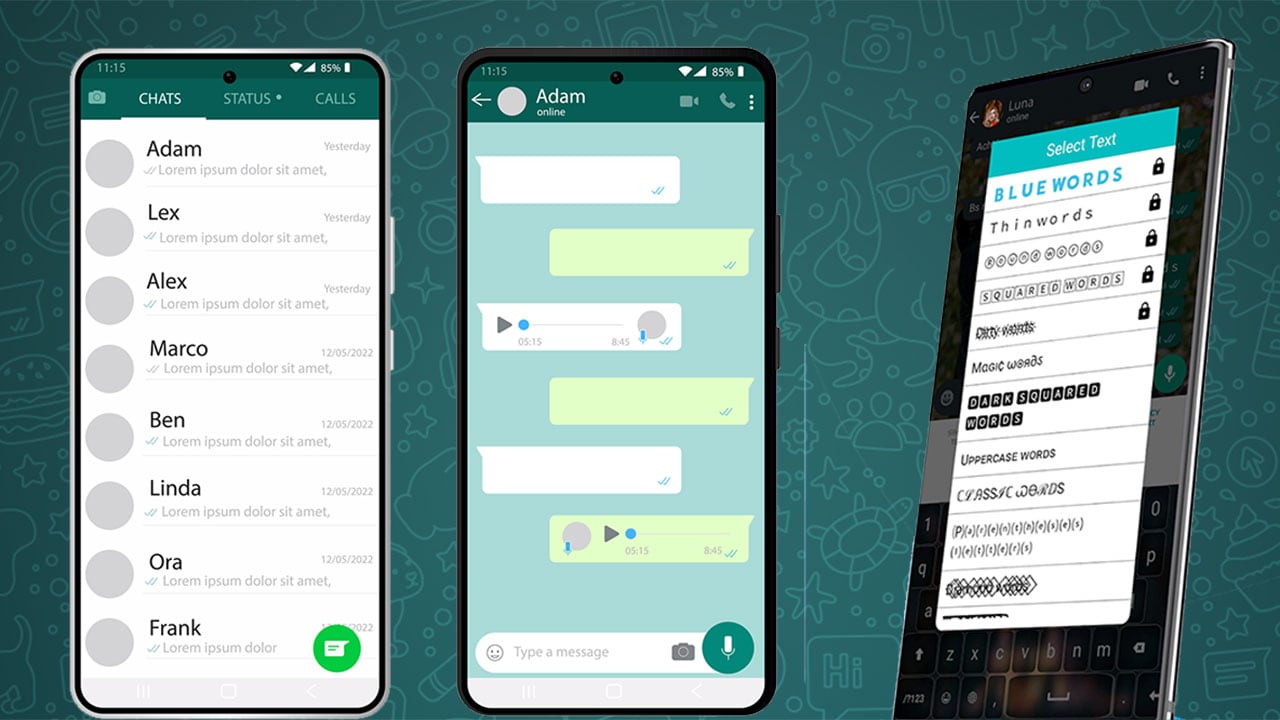
Desde que apareció la mensajería instantánea se han venido introduciendo diferentes formas para comunicarse, como el uso de los emojis, los stickers o los populares memes.
Asimismo, hay quienes se equivocan de usuario y mandan un mensaje al emisor que no es, o también están quienes envían un texto y se arrepienten de lo que escribieron, por lo que borran el contenido, una función que WhatsApp permite desde hace más de un año.
Lo más leído
No obstante, a pesar de que los usuarios pueden eliminar rápidamente estos mensajes de una conversación, cabe destacar que esta opción no es del todo infalible para impedir que otra persona pueda conocer el contenido de un mensaje enviado a un chat.
Ahora bien, existe un truco efectivo y sin necesidad de aplicaciones de terceros que puedan poner en riesgo el equipo o quizá sean peligrosas para su información personal y privada. Esto hará que los usuarios puedan leer el contenido de los mensajes eliminados que se reciben a través de la popular aplicación de mensajería instantánea.
En la actualidad los teléfonos que funcionan con el sistema operativo Android tienen la facilidad de rastrear este tipo de mensajes que ya fueron eliminados, ya que cuentan con una herramienta que permite generar el historial de notificaciones del equipo, por lo que el dueño de este smartphone podría ver el mensaje como una notificación antigua registrada dentro de su historial.
Es muy importante destacar que para poder ver estos mensajes desde el historial de notificaciones, el teléfono debe contar por lo menos con Android 11 dentro de su sistema operativo y, sabiendo esto, solamente hay que seguir los siguientes pasos para lograrlo.

- Entrar a la configuración o ajustes del teléfono
- Deberá buscar la opción de ‘notificaciones’
- La persona tendrá que seleccionar la herramienta ‘ajustes avanzados’
- Ahora tendrá que activar la opción de ‘historial de notificaciones’
Una vez se haya realizado este procedimiento, el equipo guardará el registro de todas las notificaciones de las aplicaciones seleccionadas e instaladas.
Como último, esto le permitirá ver las notificaciones de cada uno de los mensajes que recibió de todos los usuarios con los que chatea, revisando así hasta los mensajes que fueron eliminados.
¿Cómo descubrir si están espiando sus conversaciones de WhatsApp?
Aunque la plataforma ahora permite que los usuarios puedan tener su cuenta en varios equipos sin mayor problema, el nuevo modo multidispositivo también se ha convertido en una situación que genera gran preocupación para las personas. Pues un descuido por parte del usuario puede dejar una puerta abierta para que un tercero mal intencionado invada su privacidad.

WhatsApp cuenta con un recurso que también ayuda a exponer la presencia de posibles intrusos que estén revisando los chats del usuario. Esto es posible gracias a la herramienta de ‘dispositivos vinculados’.
Dicha función permite apreciar en pantalla un listado con todos los equipos que con los que se encuentra vinculada la cuenta del usuario. De manera que el dueño del perfil puede realizar una revisión para detectar si existe una conexión sospechosa o si hubo un descuido y no se cerró la sesión en un dispositivo que se encuentra al alcance de otras personas.
En caso de que exista una conexión sospechosa o que represente un peligro para la intimidad del usuario, solo basta con pulsarla en pantalla y luego elegir la opción ‘cerrar sesión’. Al ejecutar dicha acción se eliminará el acceso a la cuenta de WhatsApp que tenía ese dispositivo.


